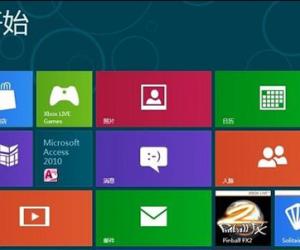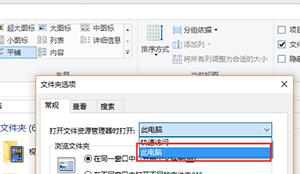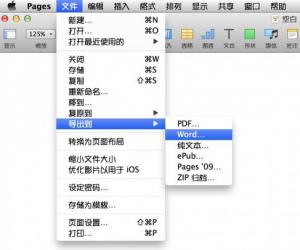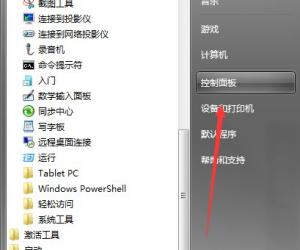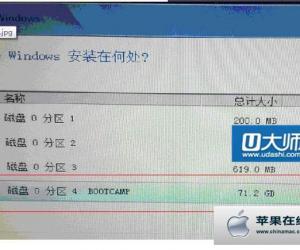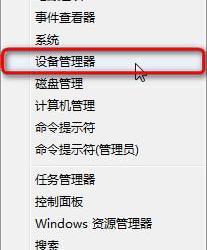苹果手机定位追踪方法使用教程 苹果手机定位追踪
发布时间:2016-03-31 09:56:29作者:知识屋
苹果手机定位追踪方法使用教程 苹果手机定位追踪。苹果手机相对一些别的手机来说价格十分的昂贵,所以苹果手机有定位防丢失的功能。那么这样的手机功能应该怎么去操作呢?一起来看吧。
苹果手机怎么定位
1、首先打开苹果手机里的“设置”找到icloud设置界面,如图。

2、在icloud选项里面找到“查找我的iphone”并打开它,如图。

3、准备工作做完后,需要打开icloud云端,其实就是个网页哪个平台都能打开,但是这里要注意必须使用非ie浏览器打开icloud.com(苹果云端的官网)。

4、在登陆界面使用自己的itunes账号(这里注意跟踪哪台机器就登陆哪台机器的账号)。

5、在icloud端就能找到“查找我的iphone”功能,如果你使用的pc那么就登陆上面说的网址,如果你用的macbook那么直接用icloud应用就好了。

6、打开后就能在谷歌地图上定位自己手机的具体地址,如图。

7、点击手机图标后你会发现“播放铃声”“锁定”“抹掉iphone”。

8、这里我们测试下“播放铃声”和“锁定”功能,点击播放铃声后,手机就会自动播放音乐,如果你在手机附近就能找到手机了,如图1.
点击锁定的话,我们在PC端写点“恐吓”语句,然后手机会自动锁定并发出“恐吓”如图。



9、这里我们看看定位的误差有多少,点击卫星定位手机显示的位置是在学校的2号楼,其实我在图中画的大厦的11层,也不远吧……

以上的方法可以快去的教会我们苹果用户使用定位的功能,需要了解的网友们不妨试试。
知识阅读
软件推荐
更多 >-
1
 一寸照片的尺寸是多少像素?一寸照片规格排版教程
一寸照片的尺寸是多少像素?一寸照片规格排版教程2016-05-30
-
2
新浪秒拍视频怎么下载?秒拍视频下载的方法教程
-
3
监控怎么安装?网络监控摄像头安装图文教程
-
4
电脑待机时间怎么设置 电脑没多久就进入待机状态
-
5
农行网银K宝密码忘了怎么办?农行网银K宝密码忘了的解决方法
-
6
手机淘宝怎么修改评价 手机淘宝修改评价方法
-
7
支付宝钱包、微信和手机QQ红包怎么用?为手机充话费、淘宝购物、买电影票
-
8
不认识的字怎么查,教你怎样查不认识的字
-
9
如何用QQ音乐下载歌到内存卡里面
-
10
2015年度哪款浏览器好用? 2015年上半年浏览器评测排行榜!